ಅನೇಕ ಜನರು ಲೆನೊವೊ ಲ್ಯಾಪ್ಟಾಪ್ನ ಸಂತೋಷದ ಮಾಲೀಕರಾಗಿದ್ದಾರೆ. ಮತ್ತು ಅದನ್ನು ಎದುರಿಸೋಣ - ಈ ಲ್ಯಾಪ್ಟಾಪ್ ಸಾಕಷ್ಟು ವಿಶ್ವಾಸಾರ್ಹ ಮತ್ತು ಉತ್ತಮ ಗುಣಮಟ್ಟದ್ದಾಗಿದೆ. ಆದರೆ ಈ ತಯಾರಕರ ಉತ್ಪನ್ನಗಳು ಒಂದು ವಿಶಿಷ್ಟ ಲಕ್ಷಣದಲ್ಲಿ ಭಿನ್ನವಾಗಿರುತ್ತವೆ. ಅವುಗಳೆಂದರೆ, BIOS ಗೆ ಅಸಾಂಪ್ರದಾಯಿಕ ಪ್ರವೇಶ. ಮತ್ತು ಅಲ್ಲಿಗೆ ಹೋಗಲು ಸರಳವಾಗಿ ಅವಶ್ಯಕವಾಗಿದೆ, ಉದಾಹರಣೆಗೆ, ಆಪರೇಟಿಂಗ್ ಸಿಸ್ಟಮ್ ಅನ್ನು ಮರುಸ್ಥಾಪಿಸಲು.
ಈ ಸಣ್ಣ ಆದರೆ ತಿಳಿವಳಿಕೆ ಲೇಖನದಲ್ಲಿ, BIOS ಅನ್ನು ತ್ವರಿತವಾಗಿ ಮತ್ತು ಸುಲಭವಾಗಿ ನಮೂದಿಸುವುದು ಹೇಗೆ ಎಂದು ನೀವು ಕಲಿಯಬಹುದು (ಇದಕ್ಕಾಗಿ ಮೂರು ವಿಶ್ವಾಸಾರ್ಹ "ಬಲವರ್ಧಿತ ಕಾಂಕ್ರೀಟ್" ಮಾರ್ಗಗಳಿವೆ). ಆನ್ಲೈನ್ ಲೇಖನವು ನಿಮಗೆ ಎರಡು ಸಣ್ಣ ರಹಸ್ಯಗಳನ್ನು ಬಹಿರಂಗಪಡಿಸುತ್ತದೆ, ಅದರ ಸಹಾಯದಿಂದ ನೀವು ಯಾವುದೇ ಲ್ಯಾಪ್ಟಾಪ್ನಿಂದ (ಬ್ರಾಂಡ್ ಮತ್ತು ತಯಾರಕರನ್ನು ಲೆಕ್ಕಿಸದೆ) ಬಯೋಸ್ಗೆ ಪ್ರವೇಶಿಸಲು ಖಾತರಿ ನೀಡುತ್ತೀರಿ, ನೀವು ಅದನ್ನು ಸಾಂಪ್ರದಾಯಿಕ ರೀತಿಯಲ್ಲಿ ಮಾಡಲು ವಿಫಲವಾದರೆ. ಮತ್ತು ಅಂತಿಮವಾಗಿ, ಒಂದು ಸಣ್ಣ ಬೋನಸ್ - ಕೆಲವು ಕ್ಲಿಕ್ಗಳಲ್ಲಿ ಲೆನೊವೊ ಬೂಟ್ ಮೆನುವನ್ನು ಹೇಗೆ ಪಡೆಯುವುದು. ಆದರೆ ಇದು ಕೇವಲ ಸಂದರ್ಭದಲ್ಲಿ.
Lenovo ಲ್ಯಾಪ್ಟಾಪ್ ಅಥವಾ NOVO ಬಟನ್ ಬಟನ್ನಲ್ಲಿ ಬಯೋಸ್ ಅನ್ನು ನಮೂದಿಸಲು ಸರಳ ಅಲ್ಗಾರಿದಮ್ ನಿಮಗೆ ಸಹಾಯ ಮಾಡುತ್ತದೆ!
ಬಹುತೇಕ ಪ್ರತಿಯೊಂದು ಲೆನೊವೊ ಲ್ಯಾಪ್ಟಾಪ್ಗಳು "ನೊವೊ ಬಟನ್" ಎಂಬ ಮೀಸಲಾದ ಬಟನ್ನೊಂದಿಗೆ ಬರುತ್ತದೆ. ನೀವು ಅವಳ ಎರಡನೇ ಹೆಸರಿನೊಂದಿಗೆ ಪರಿಚಿತರಾಗಿರಬಹುದು " ಒಂದು ಕೀ ರಿಕವರಿಅಥವಾ "OneKey ಪಾರುಗಾಣಿಕಾ ವ್ಯವಸ್ಥೆ". ಎಳೆಯುವ ಸಣ್ಣ ಬಾಗಿದ ಬಾಣದಿಂದ ಕಂಡುಹಿಡಿಯುವುದು ಸುಲಭ. ಇದು ಕೀಬೋರ್ಡ್ನ ಮುಂಭಾಗದಲ್ಲಿದೆ.
ಆದ್ದರಿಂದ, ನಾವು ಯೋಜನೆಯ ಪ್ರಕಾರ ಕಾರ್ಯನಿರ್ವಹಿಸುತ್ತೇವೆ:
Lenovo B50 10 ನಿಂದ Fn + F2 ಅನ್ನು ಬಳಸಿಕೊಂಡು BIOS ಅನ್ನು ಹೇಗೆ ನಮೂದಿಸುವುದು

ಎರಡನೆಯದು ಒಂದೇ ಪರಿಹರಿಸಲು ಸುಲಭ ಮಾರ್ಗ lenovo ಲ್ಯಾಪ್ಟಾಪ್ನಿಂದ ಬಯೋಸ್ ನಮೂದಿಸುವಲ್ಲಿ ತೊಂದರೆ. ನಾವು ಯೋಜನೆಯ ಪ್ರಕಾರ ಕೆಲಸ ಮಾಡುತ್ತೇವೆ:
- ಮೊದಲು, ಲ್ಯಾಪ್ಟಾಪ್ ಅನ್ನು ಮರುಪ್ರಾರಂಭಿಸಿ;
- ಆರಂಭಿಕ ಬೂಟ್ ಹಂತದಲ್ಲಿ, Fn ಕೀಲಿಯನ್ನು ಒತ್ತಿ ಹಿಡಿದುಕೊಳ್ಳಿ. ಮತ್ತು, Fn ಮೇಲೆ ಒತ್ತಡ ಹೇರುವುದನ್ನು ಮುಂದುವರಿಸಿ, F2 ಎಂಬ ಕೀಲಿಯನ್ನು ತ್ವರಿತವಾಗಿ ಕ್ಲಿಕ್ ಮಾಡಿ.
Lenovo b590 ಲ್ಯಾಪ್ಟಾಪ್ನಿಂದ (ಅಥವಾ Lenovo b50 10 ಲ್ಯಾಪ್ಟಾಪ್ನಿಂದ) ಬಯೋಸ್ ಅನ್ನು ನಮೂದಿಸುವುದು Fn ಮತ್ತು F2 ಗುಂಡಿಗಳುಯಾವಾಗಲೂ ಪರಿಣಾಮಕಾರಿಯಾಗಿರುವುದಿಲ್ಲ. ಈ ವಿಧಾನವು ಕಾರ್ಯನಿರ್ವಹಿಸದಿರಬಹುದು ಎಂಬ ಅಂಶಕ್ಕೆ ಸಿದ್ಧರಾಗಿರಿ.
ಮತ್ತು ಈಗ ಹಿಂದೆ ಭರವಸೆ ಎರಡು ರಹಸ್ಯಗಳನ್ನು
lenovo b50 10 ಲ್ಯಾಪ್ಟಾಪ್ನಿಂದ BIOS ಅನ್ನು ಹೇಗೆ ನಮೂದಿಸಬೇಕು ಎಂಬುದಕ್ಕೆ ಇನ್ನೂ ಎರಡು ಕಡಿಮೆ-ತಿಳಿದಿರುವ ಆಯ್ಕೆಗಳಿವೆ ಎಂದು ಕೆಲವೇ ಜನರಿಗೆ ತಿಳಿದಿದೆ. ಆದ್ದರಿಂದ ಪ್ರಾರಂಭಿಸೋಣ.
ರಹಸ್ಯ #1
ಕಂಪ್ಯೂಟರ್ ಮೌಸ್ ಬಳಸಿ ಲೆನೊವೊ ಲ್ಯಾಪ್ಟಾಪ್ನಿಂದ BIOS ಅನ್ನು ನಮೂದಿಸುವುದು. ಹೌದು, ನೀವು ಸರಿಯಾಗಿ ಅರ್ಥಮಾಡಿಕೊಂಡಿದ್ದೀರಿ. ನಿಮಗೆ ಅಗತ್ಯವಿರುತ್ತದೆಇದು ಸಣ್ಣ ಕಂಪ್ಯೂಟರ್ ಸಾಧನ - ಕಂಪ್ಯೂಟರ್ಗಾಗಿ ಮೌಸ್. ನೀವು ಅವುಗಳಲ್ಲಿ ಎರಡು ಸಹ ಹೊಂದಬಹುದು:
- ನಿಮ್ಮ ಲೆನೊವೊದಲ್ಲಿ ನಿರ್ಮಿಸಲಾಗಿದೆ;
- ಪ್ರತ್ಯೇಕವಾಗಿ ಖರೀದಿಸಿ ಅದಕ್ಕೆ ಸಂಪರ್ಕ ಕಲ್ಪಿಸಲಾಗಿದೆ.
ಮತ್ತು ಈಗ ಗಮನ! lenovo b590 ನಲ್ಲಿ BIOS ಅನ್ನು ಹೇಗೆ ನಮೂದಿಸುವುದು ಎಂಬ ಮೊದಲ ರಹಸ್ಯದ ಅಲ್ಗಾರಿದಮ್:

ರಹಸ್ಯ ಸಂಖ್ಯೆ 2 ಲೆನೊವೊ ಲ್ಯಾಪ್ಟಾಪ್ನಲ್ಲಿ BIOS ಅನ್ನು ಹೇಗೆ ನಮೂದಿಸುವುದು
ಬಿಗಿನರ್ಸ್ ಕೆಲವೊಮ್ಮೆ "ರೀಬೂಟ್ ... ನಮೂದಿಸಿ BIOS lenovo b50 ... ಒತ್ತಿ ... ಸೆಟಪ್ ಕೀ /. . . ಓಡಿ” ಮತ್ತು ಬರೆದ ಅಥವಾ ಕೇಳಿದ್ದಕ್ಕೆ ಅನುಗುಣವಾಗಿ ಕಟ್ಟುನಿಟ್ಟಾಗಿ ವರ್ತಿಸಿ. ಅವರು ಕೇವಲ ಲೆನೊವೊ ಲ್ಯಾಪ್ಟಾಪ್ ಅನ್ನು ಆಫ್ ಮಾಡುತ್ತಾರೆ ಮತ್ತು, ಆಪರೇಟಿಂಗ್ ಸಿಸ್ಟಮ್ ಅನ್ನು ಪ್ರವೇಶಿಸುವುದು, enter BIOS ಕೀಲಿಯನ್ನು ಒತ್ತಿರಿ. ಆದರೆ ಈ ಸಂದರ್ಭದಲ್ಲಿ, ಅವರು BIOS ಅನ್ನು ತೆರೆಯುವುದಿಲ್ಲ, ಆದರೆ OS ಲೋಡ್ ಆಗುವುದನ್ನು ಪ್ರಾರಂಭಿಸುತ್ತದೆ, ಸಮಸ್ಯೆಯೆಂದರೆ ವಿಂಡೋಸ್ 8.1 ಆಪರೇಟಿಂಗ್ ಸಿಸ್ಟಮ್ ವೇಗದ ಪ್ರವೇಶಕ್ಕಾಗಿ ಪ್ರೋಗ್ರಾಮ್ ಮಾಡಲ್ಪಟ್ಟಿದೆ, ಇದು ಹೈಬರ್ನೇಶನ್ಗೆ ಒಳಪಟ್ಟಿರುತ್ತದೆ. ಆದ್ದರಿಂದ, ನಿಮ್ಮ ನೆಚ್ಚಿನ ಲ್ಯಾಪ್ಟಾಪ್ನಲ್ಲಿ ಮರುಪ್ರಾರಂಭಿಸಿ ಮೆನು ಮೂಲಕ ಮಾತ್ರ ನೀವು BIOS ಅನ್ನು ನಮೂದಿಸಬಹುದು. ನೆನಪಿಡಿ, ನಿಮ್ಮ ಐಡಿಯಾಪ್ಯಾಡ್ನಲ್ಲಿ "ಆಫ್ ಮತ್ತು ಆನ್" ಅನ್ನು ರನ್ ಮಾಡಬೇಡಿ.
ನೀವು ನೋಡುವಂತೆ, ಏನೂ ಸಂಕೀರ್ಣವಾಗಿಲ್ಲ. ನೀವು ಅದನ್ನು ಬಳಸಿಕೊಳ್ಳಬೇಕು ಮತ್ತು ಇತರ ಹಲವು ಲ್ಯಾಪ್ಟಾಪ್ಗಳಿಗೆ ಹೋಲಿಸಿದರೆ ನಿಮ್ಮ ಲ್ಯಾಪ್ಟಾಪ್ ಸ್ವಲ್ಪ ವಿಶೇಷವಾಗಿದೆ ಎಂಬುದನ್ನು ನೆನಪಿನಲ್ಲಿಡಿ.
ಆಗಾಗ್ಗೆ, ಬಳಕೆದಾರರಿಗೆ ಒಂದು ಪ್ರಶ್ನೆ ಇದೆ: ಲ್ಯಾಪ್ಟಾಪ್ನಲ್ಲಿ BIOS ಅನ್ನು ಹೇಗೆ ತೆರೆಯುವುದು ಮತ್ತು ಅದು ಏನು? PC ಯ ಸಾಮಾನ್ಯ ಪ್ರಾರಂಭ ಮತ್ತು ಅದರ ಸಾಧನಗಳ ಕಾರ್ಯಾಚರಣೆಗೆ ಮೂಲಭೂತ ಇನ್ಪುಟ್ / ಔಟ್ಪುಟ್ ಸಿಸ್ಟಮ್ ಕಾರಣವಾಗಿದೆ.
BIOS ಅನ್ನು ಚಲಾಯಿಸಲು ಯಾವ ಸಂದರ್ಭಗಳು ಒತ್ತಾಯಿಸುತ್ತವೆ?
- ಇಂಟಿಗ್ರೇಟೆಡ್ ಕಂಪ್ಯೂಟರ್ ಘಟಕಗಳನ್ನು ಸಕ್ರಿಯಗೊಳಿಸಬೇಕು ಅಥವಾ ನಿಷ್ಕ್ರಿಯಗೊಳಿಸಬೇಕು.
- ವೀಡಿಯೊ ಕಾರ್ಡ್ ಬದಲಿ. ಅನೇಕ ಪೋರ್ಟಬಲ್ ಕಂಪ್ಯೂಟರ್ಗಳು ಅವುಗಳಲ್ಲಿ ಎರಡು ವೀಡಿಯೊ ಕಾರ್ಡ್ಗಳನ್ನು ನಿರ್ಮಿಸಿವೆ. I / O ವ್ಯವಸ್ಥೆಗೆ ಧನ್ಯವಾದಗಳು, ಬಳಕೆದಾರರು ಮೊದಲ ಅಥವಾ ಎರಡನೆಯದನ್ನು ಆಯ್ಕೆ ಮಾಡುತ್ತಾರೆ.
- ಲ್ಯಾಪ್ಟಾಪ್ ವಿಶೇಷ ವಿಧಾನಗಳನ್ನು ಹೊಂದಿಸಲಾಗುತ್ತಿದೆ. ಇಲ್ಲಿ ಕಂಪ್ಯೂಟರ್ನ ಮಾಲೀಕರು ವಿವಿಧ ವಿಧಾನಗಳನ್ನು (ಹೈಬರ್ನೇಶನ್, ಸ್ಲೀಪ್ ಮೋಡ್) ಕಾನ್ಫಿಗರ್ ಮಾಡಬಹುದು.
- ವ್ಯವಸ್ಥೆಯಲ್ಲಿ ಸಮಯದ ತಿದ್ದುಪಡಿ. ಸೆಟ್ಟಿಂಗ್ಗಳನ್ನು ಮರುಹೊಂದಿಸಿದ ನಂತರ, ಅಂತಹ ಮ್ಯಾನಿಪ್ಯುಲೇಷನ್ಗಳ ಅಗತ್ಯವಿರುವ ಸಮಯವನ್ನು ಸರಿಹೊಂದಿಸಲು ಸಿಸ್ಟಮ್ ನಿಮಗೆ ಅನುಮತಿಸುತ್ತದೆ.
- ಕಂಪ್ಯೂಟರ್ನ "ಕ್ಷೇಮ" ವನ್ನು ಪರಿಶೀಲಿಸುವ ಅಗತ್ಯತೆ. BIOS ಮೂಲಕ, ನೀವು PC ಯ ಅನೇಕ ನಿಯತಾಂಕಗಳನ್ನು ಮೇಲ್ವಿಚಾರಣೆ ಮಾಡಬಹುದು.
- ಡೀಫಾಲ್ಟ್ ಸೆಟ್ಟಿಂಗ್ಗಳ ಹಿಂತಿರುಗುವಿಕೆ. ನಿಯಂತ್ರಣ ವ್ಯವಸ್ಥೆಯನ್ನು ತೆರೆಯುವ ಮೂಲಕ, ಸಿಸ್ಟಮ್ ಸೆಟ್ಟಿಂಗ್ಗಳನ್ನು ಅವುಗಳ ಮೂಲ ಸ್ಥಿತಿಗೆ ಪುನಃಸ್ಥಾಪಿಸಲು ನಿಮಗೆ ಅವಕಾಶವಿದೆ.
ಲ್ಯಾಪ್ಟಾಪ್ನಲ್ಲಿ BIOS ಅನ್ನು ಹೇಗೆ ಚಲಾಯಿಸಬೇಕು ಎಂಬುದರ ಕುರಿತು ಈ ಲೇಖನವು ಹಂತ-ಹಂತದ ಅಲ್ಗಾರಿದಮ್ ಅನ್ನು ವಿವರಿಸುತ್ತದೆ. ಅದನ್ನು ಪರಿಶೀಲಿಸಿದ ನಂತರ, ನಿಮ್ಮ ಕಂಪ್ಯೂಟರ್ನಲ್ಲಿ ಈ ವ್ಯವಸ್ಥೆಯನ್ನು ತೆರೆಯಲು ಕಷ್ಟವಾಗುವುದಿಲ್ಲ ಎಂದು ನೀವು ಅರ್ಥಮಾಡಿಕೊಳ್ಳುತ್ತೀರಿ.
ಡೆಸ್ಕ್ಟಾಪ್ ಕಂಪ್ಯೂಟರ್ ಮತ್ತು ಪೋರ್ಟಬಲ್ನಲ್ಲಿ ಸಿಸ್ಟಮ್ ಅನ್ನು ಚಾಲನೆ ಮಾಡುವುದರಿಂದ ಹೆಚ್ಚಿನ ವ್ಯತ್ಯಾಸವಿಲ್ಲ.
I/O ವ್ಯವಸ್ಥೆಯನ್ನು ಪ್ರಾರಂಭಿಸಲಾಗುತ್ತಿದೆ
ಮೊದಲಿಗೆ, ಅದನ್ನು ತೆರೆಯಲು, ನೀವು ನಿಮ್ಮ ಕಂಪ್ಯೂಟರ್ ಅನ್ನು ಮರುಪ್ರಾರಂಭಿಸಬೇಕು. ಇದನ್ನು ಮಾಡಲು, ನೀವು "ಪ್ರಾರಂಭಿಸು" ಬಟನ್ ಅನ್ನು ಕ್ಲಿಕ್ ಮಾಡಬೇಕಾಗುತ್ತದೆ ಮತ್ತು ಗೋಚರಿಸುವ ಫಲಕದಲ್ಲಿ ಸ್ಥಗಿತಗೊಳಿಸುವ / ಮರುಪ್ರಾರಂಭಿಸುವ ಕೀಲಿಯನ್ನು ಕಂಡುಹಿಡಿಯಬೇಕು. ಬಟನ್ ಫಲಕದ ಕೆಳಗಿನ ಎಡ ಮೂಲೆಯಲ್ಲಿದೆ.
ಕೀಬೋರ್ಡ್ನ ಮೇಲಿನ ಬಲ ಮೂಲೆಯಲ್ಲಿರುವ (ಹೆಚ್ಚಾಗಿ) ಪ್ರಾರಂಭ/ಸ್ಥಗಿತಗೊಳಿಸುವ ಕೀಲಿಯನ್ನು ಒತ್ತುವ ಮೂಲಕ ಮತ್ತು ಹಿಡಿದಿಟ್ಟುಕೊಳ್ಳುವ ಮೂಲಕ ನೀವು ಸಾಧನವನ್ನು ಮರುಪ್ರಾರಂಭಿಸಬಹುದು. ನಂತರ ಸಂಪೂರ್ಣ ಸ್ಥಗಿತಗೊಳಿಸುವಿಕೆಲ್ಯಾಪ್ಟಾಪ್, ನೀವು ಮತ್ತೆ ಅದೇ ಕೀಲಿಯನ್ನು ಒತ್ತಿ ಮತ್ತು ಕಂಪ್ಯೂಟರ್ ಅನ್ನು ಪ್ರಾರಂಭಿಸಬೇಕು. 
ಕಂಪ್ಯೂಟರ್ ಸಂಪೂರ್ಣವಾಗಿ ಬೂಟ್ ಆಗುವ ಮೊದಲು ನೀವು ಸೆಟ್ಟಿಂಗ್ಗಳನ್ನು ತೆರೆಯಬೇಕು. ಹೆಚ್ಚಾಗಿ, ಲೋಡ್ ಮಾಡುವಾಗ, ಅದು ಕೆಳಭಾಗದಲ್ಲಿ ಹೇಳುತ್ತದೆ: ಸೆಟಪ್ ಅನ್ನು ನಮೂದಿಸಲು F1 ಒತ್ತಿರಿ (F1 ಒತ್ತಿರಿ) 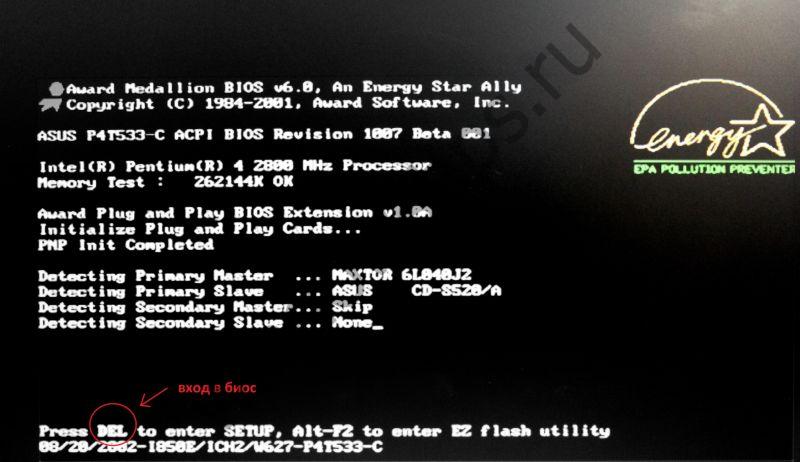
F1 ಜೊತೆಗೆ, ಯಾವುದೇ ಇತರ ಕೀಗಳು ಇರಬಹುದು, ಉದಾಹರಣೆಗೆ:
- ಅಳಿಸು
ಕೆಲವೊಮ್ಮೆ ನೀವು ಸಂಯೋಜನೆಯನ್ನು ಒತ್ತಬೇಕಾಗುತ್ತದೆ:
- Ctrl+Alt+Del
- Fn+F1
- Ctrl+Alt+Esc
- Ctrl+Alt
- Ctrl+Alt+Ins
- Ctrl+Alt+S
- Ctrl+Ins
- Ctrl+Alt+Enter
ಸಿಸ್ಟಮ್ ಅನ್ನು ನಮೂದಿಸಲು ಗುಂಡಿಗಳನ್ನು ಒತ್ತಲು ನಿಮಗೆ ಸಮಯವಿಲ್ಲದಿದ್ದಲ್ಲಿ, ನೀವು ಆಫ್ ಮಾಡಬೇಕು ಮತ್ತು ಕಂಪ್ಯೂಟರ್ ಅನ್ನು ಮತ್ತೆ ಪ್ರಾರಂಭಿಸಬೇಕು.
ಎಲ್ಲಾ ಹಂತಗಳನ್ನು ಸರಿಯಾಗಿ ಪೂರ್ಣಗೊಳಿಸಿದ ನಂತರ, ನಿಮ್ಮ ಮುಂದೆ ತೆರೆಯುವ ವಿಂಡೋವನ್ನು ನೀವು ನೋಡುತ್ತೀರಿ. 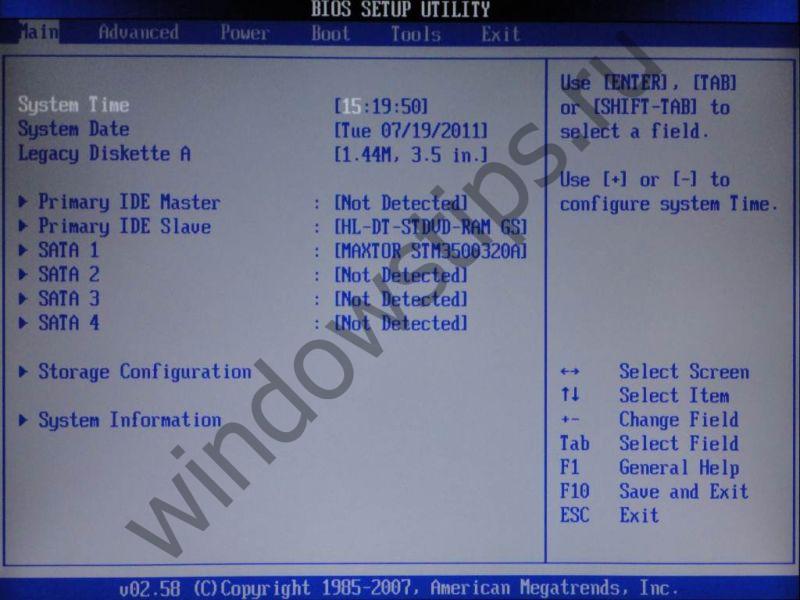
ಈಗ ವಿವಿಧ ಕಂಪನಿಗಳಿಂದ PC ಯಲ್ಲಿ ಸೆಟಪ್ ಅನ್ನು ಹೇಗೆ ಚಲಾಯಿಸಬೇಕು ಎಂದು ನೋಡೋಣ.
Asus ಲ್ಯಾಪ್ಟಾಪ್ನಲ್ಲಿ BIOS ಅನ್ನು ಹೇಗೆ ಚಲಾಯಿಸುವುದು
ಮೊದಲು ನೀವು ಕಂಪ್ಯೂಟರ್ ಅನ್ನು ಆಫ್ ಮಾಡಬೇಕಾಗುತ್ತದೆ. ನಂತರ, ಅದನ್ನು ಆನ್ ಮಾಡಿ, ಆಗಾಗ್ಗೆ ಎಫ್ 2 ಅನ್ನು ಒತ್ತಿರಿ (ಅಥವಾ ಲ್ಯಾಪ್ಟಾಪ್ ಪ್ರಾರಂಭ ಬಟನ್ನೊಂದಿಗೆ ಏಕಕಾಲದಲ್ಲಿ ಕೀಲಿಯನ್ನು ಒತ್ತಿರಿ). ಹೀಗಾಗಿ, Asus ಪೋರ್ಟಬಲ್ ಸಾಧನದಲ್ಲಿ BIOS ಅನ್ನು ತೆರೆಯುವುದು ಕಷ್ಟವೇನಲ್ಲ. 
ಎಚ್ಪಿ ಲ್ಯಾಪ್ಟಾಪ್ನಲ್ಲಿ ಬಯೋಸ್ ತೆರೆಯುವುದು ಹೇಗೆ
BIOS ಅನ್ನು ಪ್ರಾರಂಭಿಸಲು ಹೆವ್ಲೆಟ್-ಪಾರ್ಕಾರ್ಡ್, (HP ಪೆವಿಲಿಯನ್, ಟಚ್ಸ್ಮಾರ್ಟ್, ವೆಕ್ಟ್ರಾ, ಓಮ್ನಿಬುಕ್, ಟ್ಯಾಬ್ಲೆಟ್)ನೀವು F1 ಕೀಲಿಯನ್ನು ಸಕ್ರಿಯವಾಗಿ ಒತ್ತಿ ಅಥವಾ ಹಿಡಿದಿಟ್ಟುಕೊಳ್ಳಬೇಕು.
BIOS ಅನ್ನು ತೆರೆಯಲು ಹೆವ್ಲೆಟ್-ಪಾರ್ಕರ್ಡ್ (HP ಪರ್ಯಾಯ)- ಅದೇ ರೀತಿಯಲ್ಲಿ F2 ಅಥವಾ Esc ಅನ್ನು ಒತ್ತಿರಿ.
ಲಾಗಿನ್ ಮಾಡಲು ಹೆವ್ಲೆಟ್-ಪಾರ್ಕಾರ್ಡ್ (HP) ಟ್ಯಾಬ್ಲೆಟ್ PC- F10 ಅಥವಾ F12 ಒತ್ತಿರಿ. 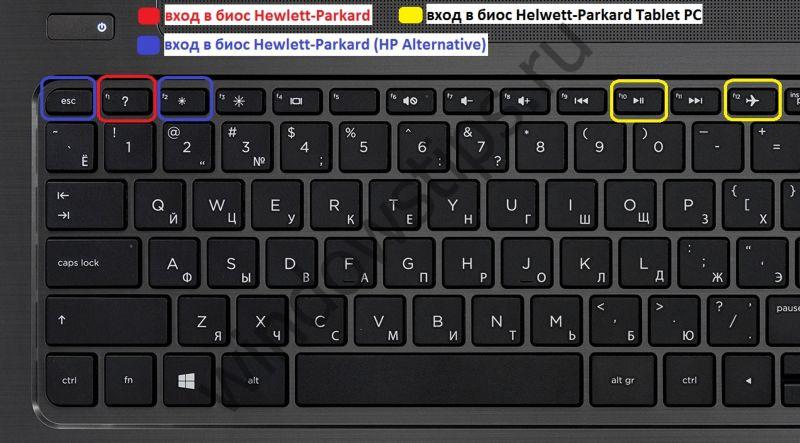
ಲೆನೊವೊ ಲ್ಯಾಪ್ಟಾಪ್ನಲ್ಲಿ BIOS ಅನ್ನು ಹೇಗೆ ಚಲಾಯಿಸುವುದು
ನೀವು Lenovo ಲ್ಯಾಪ್ಟಾಪ್ನಲ್ಲಿ BIOS ಅನ್ನು ತೆರೆಯಬಹುದು ಸರಳ ವಿಧಾನ, ಅಂದರೆ, ಆನ್ ಮಾಡಿದಾಗ ವಿಶೇಷ ಗುಂಡಿಗಳನ್ನು ಒತ್ತುವ ಮೂಲಕ. ಬೂಟ್ ಪ್ರಾರಂಭದಲ್ಲಿ, ನೀವು Fn ಕೀಲಿಯನ್ನು ಒತ್ತಿ ಹಿಡಿಯಬೇಕು. ಅದನ್ನು ಹಿಡಿದಿಟ್ಟುಕೊಳ್ಳುವಾಗ, ನೀವು F2 ಅನ್ನು ಸಕ್ರಿಯವಾಗಿ ಒತ್ತಬೇಕಾಗುತ್ತದೆ. 
ಎರಡನೇ ಮಾರ್ಗ: ವಿಶೇಷ ಬಟನ್ "ನೊವೊ ಬಟನ್". ಇದು ಬಾಗಿದ ಬಾಣವನ್ನು ಹೊಂದಿದೆ. ಕಂಪ್ಯೂಟರ್ ಅನ್ನು ಆಫ್ ಮಾಡಿದ ನಂತರ, ಪ್ರಾರಂಭ ಬಟನ್ ಬದಲಿಗೆ, "ನೊವೊ ಬಟನ್" ಕೀಲಿಯನ್ನು ಒತ್ತಿರಿ. 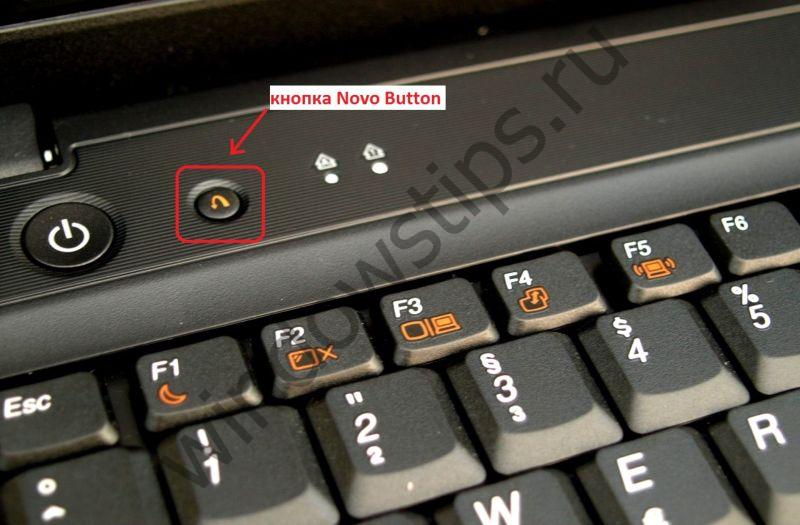
ನೋವೋ ಬಟನ್ ಮೆನು ನಿಮ್ಮ ಮುಂದೆ ತೆರೆಯುತ್ತದೆ, ಅಲ್ಲಿ ನೀವು ವಿವಿಧ ಡೌನ್ಲೋಡ್ ವಿಧಾನಗಳನ್ನು ನೋಡುತ್ತೀರಿ. ಎರಡನೇ ಸ್ಥಾನದಲ್ಲಿ ಇರುತ್ತದೆ - BIOS ಸೆಟಪ್.
ನಾವು ಬಾಣಗಳಿಂದ ಅವನನ್ನು ಗುರಿಯಾಗಿಸಿಕೊಳ್ಳುತ್ತೇವೆ. 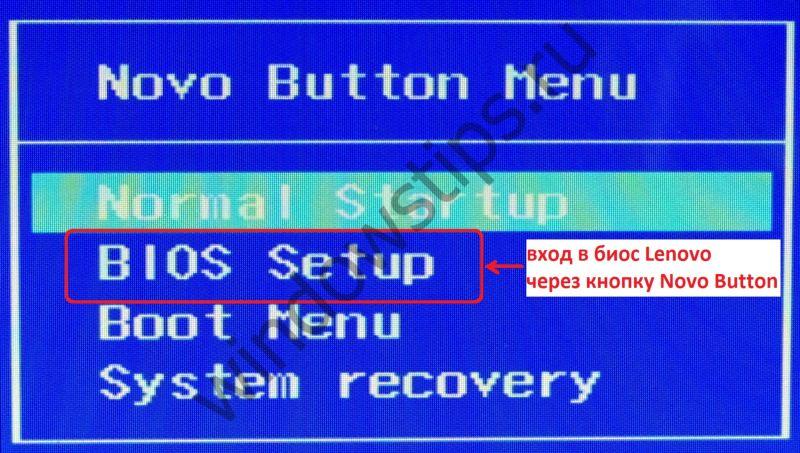
ಕ್ಲಿಕ್. ಸಿದ್ಧವಾಗಿದೆ.
ಏಸರ್ ಲ್ಯಾಪ್ಟಾಪ್ನಲ್ಲಿ ಬಯೋಸ್ ಅನ್ನು ಹೇಗೆ ಚಲಾಯಿಸುವುದು
BIOS ಅನ್ನು ತೆರೆಯಲು ಏಸರ್ ಲ್ಯಾಪ್ಟಾಪ್, ನೀವು F2 ಅನ್ನು ಸಕ್ರಿಯವಾಗಿ ಒತ್ತಿ ಅಥವಾ ಹಿಡಿದಿಟ್ಟುಕೊಳ್ಳಬೇಕು. BIOS ನಿಮ್ಮ ಮುಂದೆ ತೆರೆಯದಿದ್ದರೆ, ನಿಯಂತ್ರಣ ವ್ಯವಸ್ಥೆಯನ್ನು ಸಕ್ರಿಯಗೊಳಿಸಲು ನೀವು ಇತರ ಪ್ರಮಾಣಿತ ಕೀಗಳನ್ನು ಪ್ರಯತ್ನಿಸಬೇಕು, ಉದಾಹರಣೆಗೆ: DELETE ಅಥವಾ ಸಂಯೋಜನೆ Ctrl + Alt + Esc. 
ಸ್ಯಾಮ್ಸಂಗ್ ಲ್ಯಾಪ್ಟಾಪ್ನಲ್ಲಿ ಬಯೋಸ್ ಅನ್ನು ಹೇಗೆ ಚಲಾಯಿಸುವುದು
ಆನ್ ಮಾಡಿದಾಗ, "ವಿರಾಮ" ಅಥವಾ "Fn + pause" ಬಟನ್ ಒತ್ತಿರಿ. 
ನೀವು ಕಾಣಿಸಿಕೊಳ್ಳುವ ಮೊದಲು - "ಸೆಟಪ್ ಅನ್ನು ನಮೂದಿಸಲು F2 (f8, f12, f4, ಇತ್ಯಾದಿ) ಒತ್ತಿರಿ". ಸಾಲಿನಲ್ಲಿ ಯಾವ ಬಟನ್ (f2, f12, f4, f8 ...) ಕಾಣಿಸಿಕೊಳ್ಳುತ್ತದೆ ಎಂಬುದರ ಆಧಾರದ ಮೇಲೆ, ನಾವು ಒತ್ತಲು ಒಂದನ್ನು ಆಯ್ಕೆ ಮಾಡುತ್ತೇವೆ.
ಪ್ರತಿದಿನ ನಿಮ್ಮ ಕಂಪ್ಯೂಟರ್ ಜ್ಞಾನವನ್ನು ಸುಧಾರಿಸಿ, ಇಪ್ಪತ್ತೊಂದನೇ ಶತಮಾನವು ನಮ್ಮೆಲ್ಲರನ್ನೂ ಸಮಯಕ್ಕೆ ತಕ್ಕಂತೆ ಇರಿಸಿಕೊಳ್ಳಲು ಒತ್ತಾಯಿಸುತ್ತದೆ, ಅನೇಕ ಆಧುನಿಕ ತಾಂತ್ರಿಕ ಪ್ರಕ್ರಿಯೆಗಳ ಬಗ್ಗೆ ಸಕ್ರಿಯವಾಗಿ ಕಲಿಯುತ್ತದೆ!
ಸರಾಸರಿ ಬಳಕೆದಾರರು ವಿರಳವಾಗಿ BIOS ಅನ್ನು ನಮೂದಿಸಬೇಕಾಗುತ್ತದೆ, ಆದರೆ, ಉದಾಹರಣೆಗೆ, ನೀವು ವಿಂಡೋಸ್ ಅನ್ನು ನವೀಕರಿಸಬೇಕಾದರೆ ಅಥವಾ ಯಾವುದೇ ನಿರ್ದಿಷ್ಟ ಸೆಟ್ಟಿಂಗ್ಗಳನ್ನು ಮಾಡಬೇಕಾದರೆ, ನೀವು ಅದನ್ನು ನಮೂದಿಸಬೇಕಾಗುತ್ತದೆ. ಲೆನೊವೊ ಲ್ಯಾಪ್ಟಾಪ್ಗಳಲ್ಲಿನ ಈ ಪ್ರಕ್ರಿಯೆಯು ಮಾದರಿ ಮತ್ತು ಬಿಡುಗಡೆಯ ದಿನಾಂಕವನ್ನು ಅವಲಂಬಿಸಿ ಭಿನ್ನವಾಗಿರಬಹುದು.
Lenovo ನಲ್ಲಿ BIOS ಅನ್ನು ನಮೂದಿಸಿ
ಲೆನೊವೊದಿಂದ ಹೊಸ ಲ್ಯಾಪ್ಟಾಪ್ಗಳಲ್ಲಿ, ರೀಬೂಟ್ನಲ್ಲಿ BIOS ಅನ್ನು ಪ್ರಾರಂಭಿಸಲು ನಿಮಗೆ ಅನುಮತಿಸುವ ವಿಶೇಷ ಬಟನ್ ಇದೆ. ಇದು ಪವರ್ ಬಟನ್ ಬಳಿ ಇದೆ ಮತ್ತು ಬಾಣದೊಂದಿಗೆ ಐಕಾನ್ ರೂಪದಲ್ಲಿ ಗುರುತು ಹೊಂದಿದೆ. ವಿನಾಯಿತಿ ಲ್ಯಾಪ್ಟಾಪ್ ಆಗಿದೆ. ಐಡಿಯಾಪ್ಯಾಡ್ 100ಮತ್ತು ಈ ಸಾಲಿನಿಂದ ಇದೇ ರೀತಿಯ ರಾಜ್ಯ ನೌಕರರು, ಅವರು ಎಡಭಾಗದಲ್ಲಿ ಈ ಗುಂಡಿಯನ್ನು ಹೊಂದಿರುವುದರಿಂದ. ನಿಯಮದಂತೆ, ಪ್ರಕರಣದಲ್ಲಿ ಒಂದಿದ್ದರೆ, ಅದನ್ನು BIOS ಅನ್ನು ನಮೂದಿಸಲು ಬಳಸಬೇಕು. ನೀವು ಅದರ ಮೇಲೆ ಕ್ಲಿಕ್ ಮಾಡಿದ ನಂತರ, ನೀವು ಆಯ್ಕೆ ಮಾಡಬೇಕಾದ ವಿಶೇಷ ಮೆನು ಕಾಣಿಸಿಕೊಳ್ಳುತ್ತದೆ BIOS ಸೆಟಪ್.
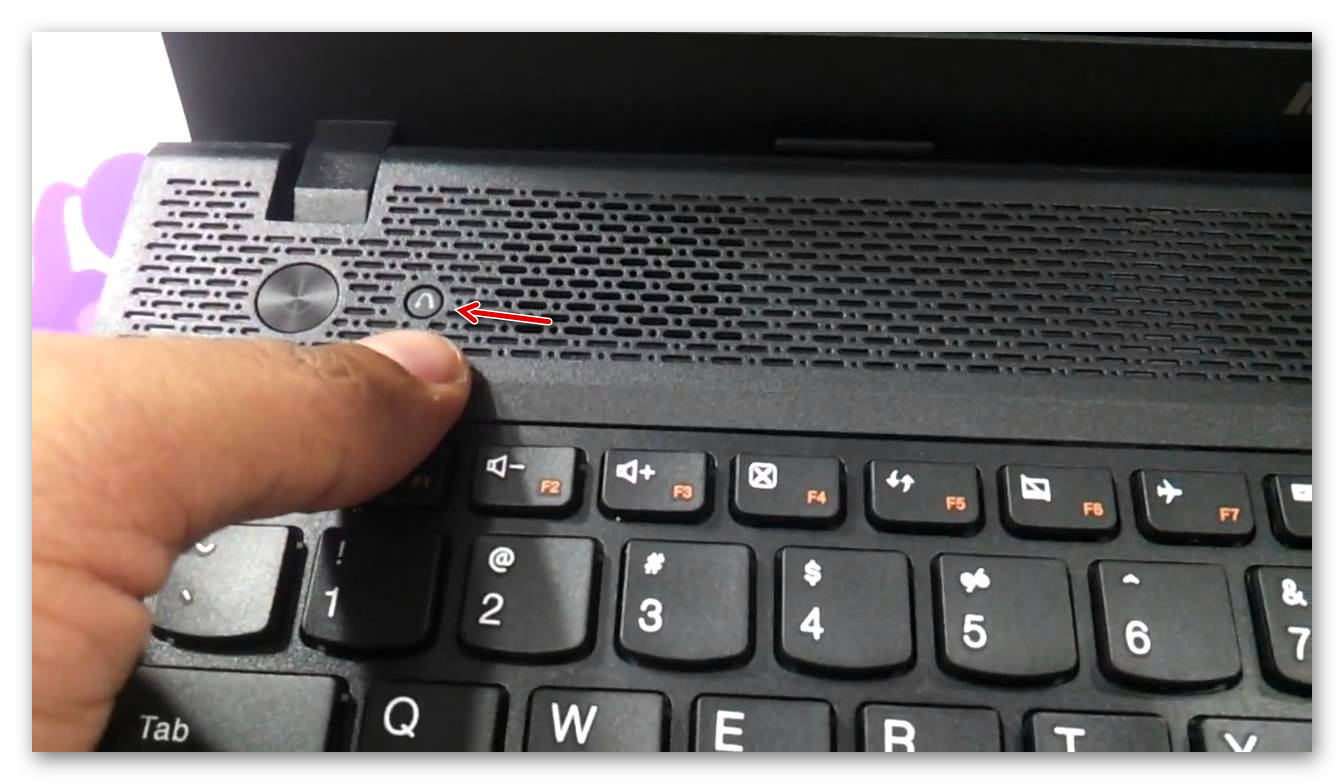
ಕೆಲವು ಕಾರಣಗಳಿಗಾಗಿ ಈ ಬಟನ್ ಲ್ಯಾಪ್ಟಾಪ್ ಕೇಸ್ನಲ್ಲಿ ಇಲ್ಲದಿದ್ದರೆ, ನಂತರ ಈ ಕೀಗಳನ್ನು ಮತ್ತು ವಿಭಿನ್ನ ರೇಖೆಗಳು ಮತ್ತು ಸರಣಿಗಳ ಮಾದರಿಗಳಿಗಾಗಿ ಅವುಗಳ ಸಂಯೋಜನೆಗಳನ್ನು ಬಳಸಿ:
- ಯೋಗ. ಈ ಟ್ರೇಡ್ಮಾರ್ಕ್ ಅಡಿಯಲ್ಲಿ ಕಂಪನಿಯು ವಿಭಿನ್ನ ಮತ್ತು ವಿಭಿನ್ನವಾದ ಲ್ಯಾಪ್ಟಾಪ್ಗಳನ್ನು ಉತ್ಪಾದಿಸುತ್ತದೆ ಎಂಬ ವಾಸ್ತವದ ಹೊರತಾಗಿಯೂ, ಅವುಗಳಲ್ಲಿ ಹೆಚ್ಚಿನವು ಒಂದನ್ನು ಬಳಸುತ್ತವೆ F2, ಅಥವಾ ಸಂಯೋಜನೆ Fn+F2. ಹೆಚ್ಚು ಅಥವಾ ಕಡಿಮೆ ಹೊಸ ಮಾದರಿಗಳಲ್ಲಿ, ಪ್ರವೇಶಿಸಲು ವಿಶೇಷ ಬಟನ್ ಇರುತ್ತದೆ;
- ಐಡಿಯಾಪ್ಯಾಡ್. ಈ ಸಾಲು ಮುಖ್ಯವಾಗಿ ಒಳಗೊಂಡಿದೆ ಆಧುನಿಕ ಮಾದರಿಗಳು, ವಿಶೇಷ ಬಟನ್ ಹೊಂದಿದ, ಆದರೆ ಯಾವುದೂ ಇಲ್ಲದಿದ್ದರೆ ಅಥವಾ ಅದು ವಿಫಲವಾದರೆ, BIOS ಅನ್ನು ನಮೂದಿಸಲು ಪರ್ಯಾಯವಾಗಿ, ನೀವು ಬಳಸಬಹುದು F8ಅಥವಾ ಅಳಿಸಿ.
- ಲ್ಯಾಪ್ಟಾಪ್ಗಳಂತಹ ಬಜೆಟ್ ಸಾಧನಗಳಿಗಾಗಿ - b590, g500, b50-10ಮತ್ತು g50-30ಕೇವಲ ಕೀ ಸಂಯೋಜನೆ Fn+F2.
ಆದಾಗ್ಯೂ, ಕೆಲವು ಲ್ಯಾಪ್ಟಾಪ್ಗಳು ಮೇಲೆ ಪಟ್ಟಿ ಮಾಡಲಾದ ಇತರ ಲಾಗಿನ್ ಕೀಗಳನ್ನು ಹೊಂದಿವೆ. ಈ ಸಂದರ್ಭದಲ್ಲಿ, ನೀವು ಎಲ್ಲಾ ಕೀಗಳನ್ನು ಬಳಸಬೇಕಾಗುತ್ತದೆ - ರಿಂದ F2ಮೊದಲು F12ಅಥವಾ ಅಳಿಸಿ. ಕೆಲವೊಮ್ಮೆ ಅವುಗಳನ್ನು ಸಂಯೋಜಿಸಬಹುದು ಶಿಫ್ಟ್ಅಥವಾ fn. ಯಾವ ಕೀಲಿ/ಸಂಯೋಜನೆಯು ಅನೇಕ ನಿಯತಾಂಕಗಳನ್ನು ಅವಲಂಬಿಸಿರುತ್ತದೆ - ಲ್ಯಾಪ್ಟಾಪ್ ಮಾದರಿ, ಸರಣಿ ಮಾರ್ಪಾಡು, ಉಪಕರಣಗಳು, ಇತ್ಯಾದಿ.
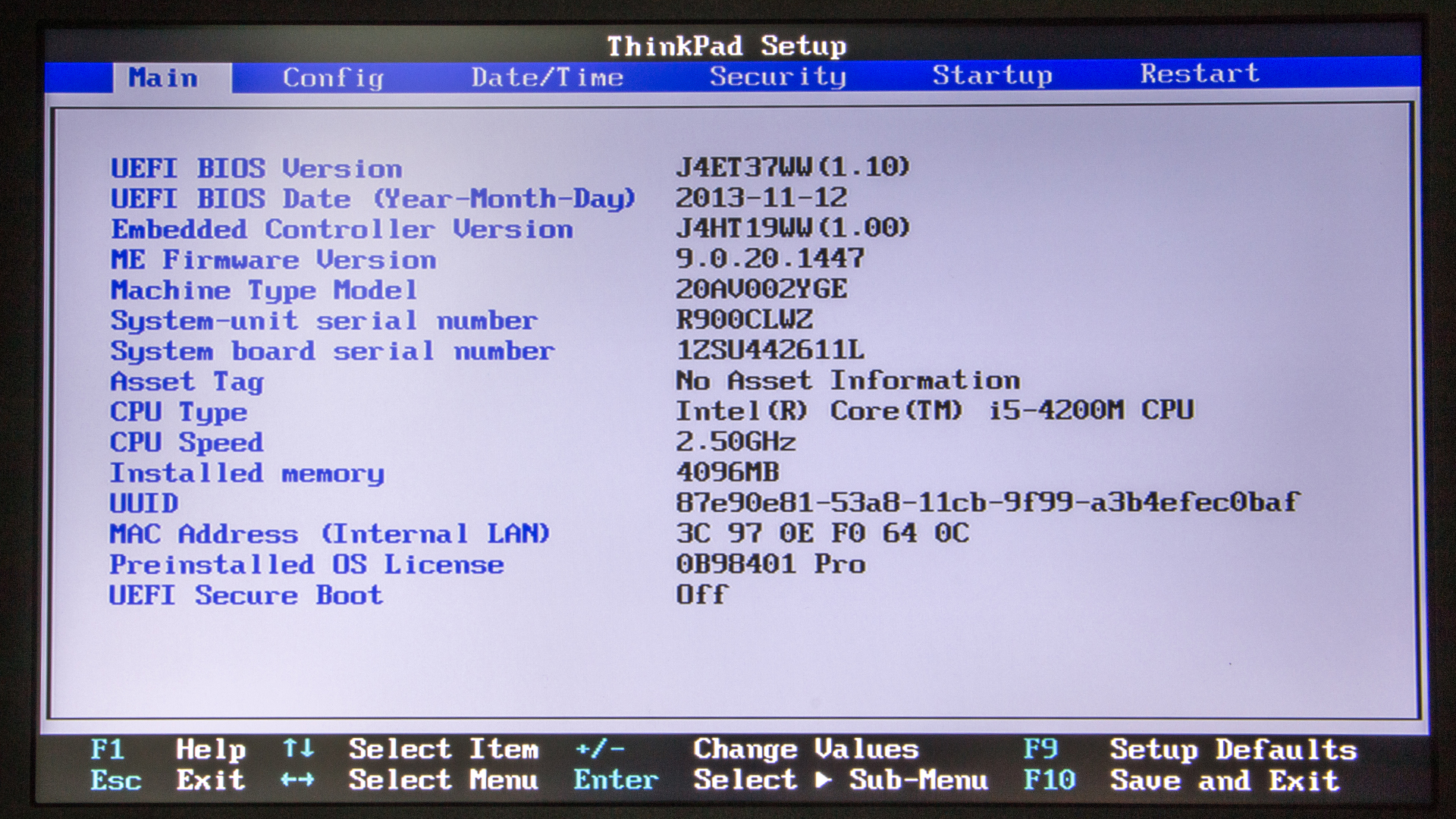
ಹುಡುಕಾಟದಲ್ಲಿ ನಿಮ್ಮ ಮಾದರಿಯನ್ನು ನಮೂದಿಸುವ ಮೂಲಕ ಮತ್ತು ಅದಕ್ಕೆ ಮೂಲಭೂತ ತಾಂತ್ರಿಕ ಮಾಹಿತಿಯನ್ನು ಕಂಡುಹಿಡಿಯುವ ಮೂಲಕ ಲ್ಯಾಪ್ಟಾಪ್ಗಾಗಿ ಅಥವಾ ಆನ್ನಲ್ಲಿರುವ ದಾಖಲಾತಿಯಲ್ಲಿ ಬಯಸಿದ ಕೀಲಿಯನ್ನು ಕಾಣಬಹುದು.
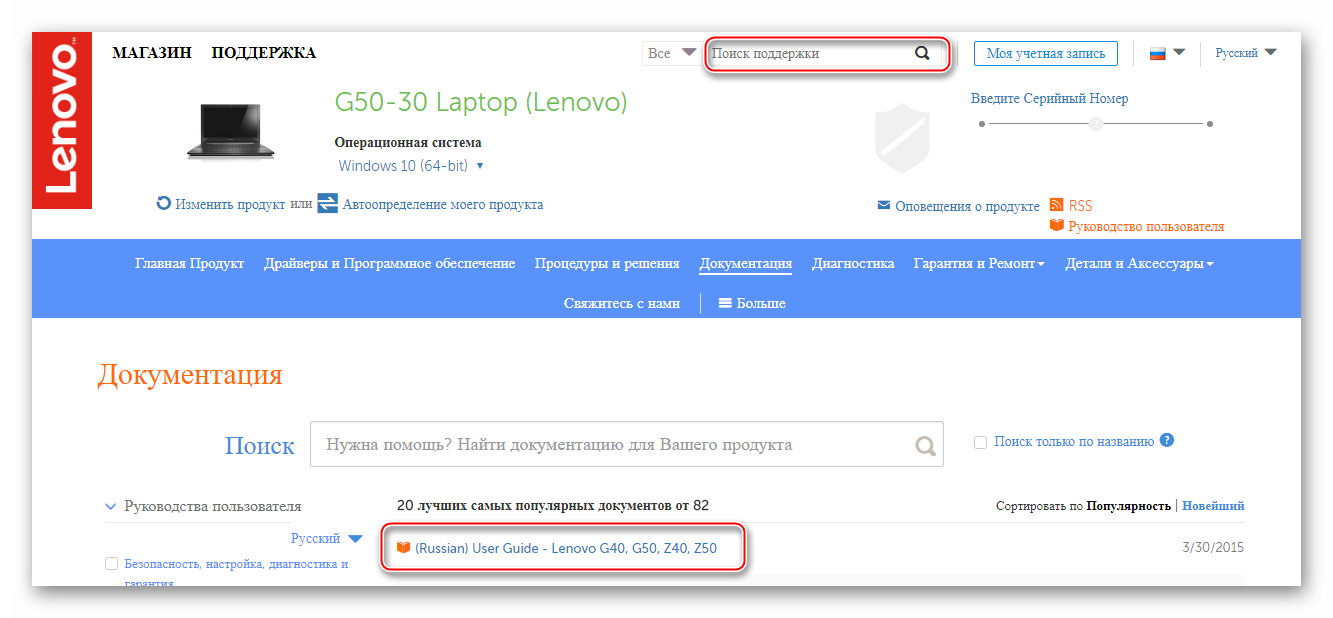
ಬಹುತೇಕ ಎಲ್ಲಾ ಸಾಧನಗಳಲ್ಲಿ BIOS ಅನ್ನು ಪ್ರವೇಶಿಸಲು ಸಾಮಾನ್ಯವಾದ ಕೀಲಿಗಳು ಎಂದು ನೆನಪಿನಲ್ಲಿಟ್ಟುಕೊಳ್ಳುವುದು ಯೋಗ್ಯವಾಗಿದೆ - F2, F8, ಅಳಿಸಿ, ಮತ್ತು ಅಪರೂಪದ F4, F5, F10, F11, F12, Esc. ರೀಬೂಟ್ ಸಮಯದಲ್ಲಿ, ನೀವು ಹಲವಾರು ಕೀಲಿಗಳನ್ನು ಒತ್ತುವುದನ್ನು ಪ್ರಯತ್ನಿಸಬಹುದು (ಅದೇ ಸಮಯದಲ್ಲಿ ಅಲ್ಲ!). ಲೋಡ್ ಮಾಡುವಾಗ, ಕೆಳಗಿನ ವಿಷಯದೊಂದಿಗೆ ಶಾಸನವು ಪರದೆಯ ಮೇಲೆ ದೀರ್ಘಕಾಲ ಉಳಿಯುವುದಿಲ್ಲ ಎಂದು ಸಹ ಸಂಭವಿಸುತ್ತದೆ "ಸೆಟಪ್ ಅನ್ನು ನಮೂದಿಸಲು ದಯವಿಟ್ಟು (ಅಪೇಕ್ಷಿತ ಕೀ) ಬಳಸಿ", ಲಾಗ್ ಇನ್ ಮಾಡಲು ಈ ಕೀಲಿಯನ್ನು ಬಳಸಿ.
ನೀವು ಬಯಸಿದರೆ ಮರುಸ್ಥಾಪಿಸಿ. ಆಪರೇಟಿಂಗ್ ಸಿಸ್ಟಮ್ಅಥವಾ ಲೆನೊವೊ ಲ್ಯಾಪ್ಟಾಪ್ನಲ್ಲಿ ವಿವಿಧ ಘಟಕಗಳು ಮತ್ತು ಪೂರ್ವ-ಸ್ಥಾಪಿತ ಸಾಧನಗಳ ಕಾರ್ಯಾಚರಣೆಯಲ್ಲಿ ಬದಲಾವಣೆಗಳನ್ನು ಮಾಡಿ, ಬಳಕೆದಾರರು ಮೊದಲನೆಯದಾಗಿ, BIOS ಗೆ ಪ್ರವೇಶಿಸಬೇಕಾಗುತ್ತದೆ - ಈ ಮೆನುವಿನ ಮೂಲಕ ಸಾಧನ ಸೆಟ್ಟಿಂಗ್ಗಳಿಗೆ ಹೊಂದಾಣಿಕೆಗಳನ್ನು ಮಾಡಲಾಗುತ್ತದೆ.
ಜನಪ್ರಿಯ ಚೀನೀ ತಯಾರಕರ ಸಾಧನಗಳಲ್ಲಿ ಉಲ್ಲೇಖಿಸಲಾದ ಮೆನುವನ್ನು ನಮೂದಿಸುವುದನ್ನು ಹಲವಾರು ವಿಧಗಳಲ್ಲಿ ಮಾಡಬಹುದು. ಕೆಳಗಿನ ಮಾಹಿತಿಯನ್ನು ಪರಿಶೀಲಿಸಿದ ನಂತರ, ಅವುಗಳಲ್ಲಿ ಪ್ರತಿಯೊಂದನ್ನು ಬಳಸಿಕೊಂಡು ಲೆನೊವೊ ಲ್ಯಾಪ್ಟಾಪ್ನಲ್ಲಿ BIOS ಅನ್ನು ಹೇಗೆ ನಮೂದಿಸಬೇಕು ಎಂಬುದನ್ನು ನೀವು ಕಲಿಯುವಿರಿ.
ಕೀಬೋರ್ಡ್ ಬಳಸಿ BIOS ಅನ್ನು ನಮೂದಿಸಲು ಪ್ರಯತ್ನಿಸಲಾಗುತ್ತಿದೆ
ಹಳೆಯ ಮತ್ತು ಕೆಲವು ಹೊಸ ಬಜೆಟ್ ಲೆನೊವೊ ಲ್ಯಾಪ್ಟಾಪ್ ಮಾದರಿಗಳಲ್ಲಿ, ಕೀಬೋರ್ಡ್ನಲ್ಲಿ ಅನುಗುಣವಾದ ಬಟನ್ಗಳನ್ನು ಒತ್ತುವ ಮೂಲಕ BIOS ಅನ್ನು ಪ್ರಾರಂಭಿಸಲಾಗುತ್ತದೆ. ಮೊದಲಿಗೆ, ಅಳಿಸು (ಡೆಲ್) ಬಟನ್ ಅನ್ನು ಬಳಸಿಕೊಂಡು BIOS ಅನ್ನು ಪ್ರಾರಂಭಿಸಲು ಪ್ರಯತ್ನಿಸಿ. ಇದನ್ನು ಮಾಡಲು, ಲ್ಯಾಪ್ಟಾಪ್ ಅನ್ನು ಆಫ್ ಮಾಡಿ, ಉಲ್ಲೇಖಿಸಲಾದ ಬಟನ್ ಅನ್ನು ಹಿಡಿದಿಟ್ಟುಕೊಳ್ಳಿ ಮತ್ತು ಸಾಧನವನ್ನು ಆನ್ ಮಾಡಿ.ಡೆಲ್ ಬಟನ್ ಕೆಲಸ ಮಾಡದಿದ್ದರೆ, ಅದೇ ರೀತಿ ಮಾಡಿ, ಆದರೆ ಈ ಬಾರಿ F2 ಕೀಲಿಯನ್ನು ಬಳಸಿ. ಇದು ಕೆಲಸ ಮಾಡದಿದ್ದರೆ, ಅದೇ ಸಮಯದಲ್ಲಿ Fn + F2 ಗುಂಡಿಗಳನ್ನು ಒತ್ತುವುದನ್ನು ಪ್ರಯತ್ನಿಸಿ ಮತ್ತು ಅವುಗಳನ್ನು ಒತ್ತಿ ಹಿಡಿದಿಟ್ಟುಕೊಳ್ಳಿ, ಲ್ಯಾಪ್ಟಾಪ್ ಅನ್ನು ಆನ್ ಮಾಡಿ. BIOS ತೆರೆಯಬೇಕು.

ನೀವು ನೇರವಾಗಿ ಬೂಟ್ ಸಾಧನ ಆಯ್ಕೆ ಮೆನುಗೆ ಹೋಗಬೇಕಾದರೆ, F12 ಬಟನ್ ಅಥವಾ Fn + F12 ಸಂಯೋಜನೆಯನ್ನು ಬಳಸಿ.

ನಾವು ಹಾರ್ಡ್ವೇರ್ ಬಟನ್ಗಳನ್ನು ಬಳಸಿಕೊಂಡು BIOS ಅನ್ನು ನಮೂದಿಸಲು ಪ್ರಯತ್ನಿಸುತ್ತೇವೆ
ಮೇಲಿನ ಮ್ಯಾನಿಪ್ಯುಲೇಷನ್ಗಳು ನಿಮಗೆ BIOS ಗೆ ಪ್ರವೇಶಿಸಲು ಅನುಮತಿಸದಿದ್ದರೆ, ಈ ಮೆನುವನ್ನು ನಮೂದಿಸಲು ನೀವು ಹಾರ್ಡ್ವೇರ್ ಬಟನ್ಗಳನ್ನು ಬಳಸಬೇಕಾದ ಸಾಧ್ಯತೆಯಿದೆ, ಲ್ಯಾಪ್ಟಾಪ್ ಮಾದರಿಯನ್ನು ಅವಲಂಬಿಸಿ ಅದರ ಸ್ಥಳವು ಬದಲಾಗಬಹುದು.ಹೆಚ್ಚಿನ ಸಂದರ್ಭಗಳಲ್ಲಿ, ಈ ಗುಂಡಿಗಳನ್ನು ಬಳಸುವ ಕ್ರಮವು ಈ ಕೆಳಗಿನಂತಿರುತ್ತದೆ:
ಲ್ಯಾಪ್ಟಾಪ್ ಆಫ್ ಆಗುತ್ತದೆ;
ಅನುಗುಣವಾದ ಗುಂಡಿಯನ್ನು ಒತ್ತಲಾಗುತ್ತದೆ;
BIOS ತೆರೆಯುತ್ತದೆ.
ಅದು ಕೆಲಸ ಮಾಡದಿದ್ದರೆ, ಲ್ಯಾಪ್ಟಾಪ್ ಆನ್ ಆಗಿರುವಾಗ ಅನುಗುಣವಾದ ಕೀಲಿಯನ್ನು ಒತ್ತುವುದನ್ನು ಪ್ರಯತ್ನಿಸಿ, ಅಥವಾ ಅದನ್ನು ಒತ್ತಿರಿ ಮತ್ತು ನಂತರ ಮಾತ್ರ ಲ್ಯಾಪ್ಟಾಪ್ ಅನ್ನು ಆನ್ ಮಾಡಲು ಪ್ರಯತ್ನಿಸಿ.
ಹಾರ್ಡ್ವೇರ್ BIOS ಪ್ರವೇಶ ಬಟನ್ ಕೀಬೋರ್ಡ್ನ ಮೇಲಿರಬಹುದು.
ಪ್ರಿಯ ಓದುಗರೇ, ಭೂಮಿಯ ಮೇಲಿನ ಅತ್ಯಂತ ಶ್ರಮಶೀಲ ರಾಷ್ಟ್ರ ಚೈನೀಸ್ ಎಂದು ನೀವು ಬಹುಶಃ ಒಪ್ಪುತ್ತೀರಿ. ಒಳ್ಳೆಯದು, ಅದರ ಬೃಹತ್ ಉದಾಹರಣೆಗಳಲ್ಲಿ "ಮಧ್ಯಮ ಸಾಮ್ರಾಜ್ಯದಲ್ಲಿ ಕಾರ್ಮಿಕ ದಕ್ಷತೆ" ಯಂತಹ ಪರಿಕಲ್ಪನೆಯನ್ನು ಈ ದೇಶವು ಉತ್ಪಾದಿಸುವ ಎಲ್ಲದರಲ್ಲೂ ಅಕ್ಷರಶಃ ಕಂಡುಹಿಡಿಯಬಹುದು. ನಮ್ಮ ಸಂದರ್ಭದಲ್ಲಿ, ನಾವು ಪರಿಗಣಿಸುತ್ತೇವೆ ಸಾರ್ವತ್ರಿಕ ಮಾರ್ಗಪ್ರಶ್ನೆಯನ್ನು ಪರಿಹರಿಸುವುದು: "ಲೆನೊವೊ ಲ್ಯಾಪ್ಟಾಪ್ನಲ್ಲಿ BIOS ಅನ್ನು ಹೇಗೆ ನಮೂದಿಸುವುದು", ಇದು ಮೇಲಿನದ ನಿಖರತೆಯನ್ನು ಮನವರಿಕೆಯಾಗಿ ಸಾಬೀತುಪಡಿಸುತ್ತದೆ. ಆದಾಗ್ಯೂ, ಈ ಲೇಖನದಲ್ಲಿ ನಾವು ಉಲ್ಲೇಖಿಸಲಾದ ಬ್ರ್ಯಾಂಡ್ನಿಂದ ಲ್ಯಾಪ್ಟಾಪ್ಗಳಲ್ಲಿ BIOS ಅನ್ನು ಪ್ರವೇಶಿಸಲು ಅಕ್ಷರಶಃ ಎಲ್ಲಾ ತಿಳಿದಿರುವ ವಿಧಾನಗಳನ್ನು ಒಳಗೊಳ್ಳುತ್ತೇವೆ. ಪ್ರಿಯ ಸ್ನೇಹಿತರೇ, ಯಾವುದನ್ನು ಬಳಸಬೇಕು ಎಂಬುದು ನಿಮಗೆ ಬಿಟ್ಟದ್ದು!
ಇಂದು ನಾವು ನೋಡುತ್ತೇವೆ:
ಲ್ಯಾಪ್ಟಾಪ್ಗೆ BIOS ಏಕೆ ಬೇಕು?
ಸರಳವಾಗಿ ಹೇಳುವುದಾದರೆ, ಈ ಪ್ರಶ್ನೆಗೆ ಈ ಕೆಳಗಿನಂತೆ ಉತ್ತರಿಸಬಹುದು: "ಕಂಪ್ಯೂಟರ್ ಸಾಮಾನ್ಯವಾಗಿ ಕಾರ್ಯನಿರ್ವಹಿಸಲು." ಹೆಚ್ಚಾಗಿ, ಅಂತಹ "ಪ್ರಾದೇಶಿಕತೆ" ಮತ್ತು ಏನು ಹೇಳಲಾಗಿದೆ ಎಂಬುದರ ಸ್ಪಷ್ಟತೆಯಿಂದ ನೀವು ತೃಪ್ತಿಯನ್ನು ಅನುಭವಿಸಲಿಲ್ಲ. ಆದಾಗ್ಯೂ, ಮೂಲಭೂತವಾಗಿ, ಎಲ್ಲವೂ ಹಾಗೆ.

- ಮೂಲ ಇನ್ಪುಟ್ / ಔಟ್ಪುಟ್ ಸಿಸ್ಟಮ್ (BIOS) - ಲ್ಯಾಪ್ಟಾಪ್ನ ಎಲ್ಲಾ ಆಂತರಿಕ ಘಟಕಗಳ ಕಾರ್ಯಾಚರಣೆಯನ್ನು ನಿಯಂತ್ರಿಸುತ್ತದೆ. ಇಲ್ಲದಿದ್ದರೆ, - ಕಂಪ್ಯೂಟರ್ನ ಯಂತ್ರಾಂಶವನ್ನು ನಿಯಂತ್ರಿಸುತ್ತದೆ.
ಇನ್ನೂ ಸರಳವಾದ ಉದಾಹರಣೆ, BIOS ಎನ್ನುವುದು ಕಂಪ್ಯೂಟಿಂಗ್ ಸಾಧನದ ಆರಂಭಿಕ ಪ್ರಕ್ರಿಯೆಯನ್ನು ಪ್ರಾರಂಭಿಸುವ ಫರ್ಮ್ವೇರ್ನ ಒಂದು ಗುಂಪಾಗಿದೆ, ಪ್ರಕ್ರಿಯೆಯಲ್ಲಿ ಕಂಪ್ಯೂಟರ್ ಸಿಸ್ಟಮ್ನ ಪ್ರತಿಯೊಂದು ನಿರ್ಣಾಯಕ ಭಾಗದ ಸಮಗ್ರತೆ ಮತ್ತು ಕಾರ್ಯಾಚರಣೆಯನ್ನು ಪರಿಶೀಲಿಸುತ್ತದೆ.
ಸರಿಯಾದ ಪರೀಕ್ಷಾ ಫಲಿತಾಂಶಗಳೊಂದಿಗೆ ಯಾವುದೇ ಅಸಂಗತತೆ ಮತ್ತು CMOS ಮೆಮೊರಿ ಚಿಪ್ನಲ್ಲಿ ಹುದುಗಿರುವ ಸೂಚನೆಗಳ ಉಲ್ಲಂಘನೆಯು ಅನುಕೂಲಕರ ಬೂಟ್ ಸನ್ನಿವೇಶದಿಂದ ತುರ್ತು ವಿಚಲನವಾಗಿದ್ದು, ಪರದೆಯ ಮೇಲೆ ಅನುಗುಣವಾದ ಸೇವಾ ಸಂದೇಶವನ್ನು ಪ್ರದರ್ಶಿಸುತ್ತದೆ, ಆಗಾಗ್ಗೆ ವಿಭಿನ್ನ ಸ್ವರಗಳ ನಿರ್ದಿಷ್ಟ ಧ್ವನಿಗಳ ಜೊತೆಗೂಡಿರುತ್ತದೆ. ಮತ್ತು ಒಂದು ಅನನ್ಯ ಧ್ವನಿ ವೈಶಾಲ್ಯ ( ).
ಸಾಮಾನ್ಯವಾಗಿ, ಮೂಲಭೂತ ಮೈಕ್ರೋಸಿಸ್ಟಮ್ ಎನ್ನುವುದು ಎಲೆಕ್ಟ್ರಾನಿಕ್ ಸಿಸ್ಟಮ್ನ ಒಂದು ರೀತಿಯ ಹೊರಠಾಣೆಯಾಗಿದ್ದು, ರಕ್ಷಣೆ, ರೋಗನಿರ್ಣಯ ಮತ್ತು ಆಪ್ಟಿಮೈಸೇಶನ್ ನಿಯತಾಂಕಗಳ ನಿಯಂತ್ರಣಕ್ಕಾಗಿ ಕಾರ್ಯನಿರ್ವಹಿಸುವ ಕಾರ್ಯಕ್ರಮಗಳನ್ನು ಹೊಂದಿದೆ.
Lenovo ಲ್ಯಾಪ್ಟಾಪ್ನಲ್ಲಿ BIOS ಅನ್ನು ಹೇಗೆ ನಮೂದಿಸಬೇಕು ಎಂದು ತಿಳಿಯುವುದು ಏಕೆ ಮುಖ್ಯ
ಸಿಸ್ಟಮ್ ಕಾನ್ಫಿಗರೇಶನ್ ಪ್ರಕಾರ ಡೀಫಾಲ್ಟ್ ಸೆಟ್ಟಿಂಗ್ಗಳನ್ನು ಹೊಂದಿಸಲಾಗಿದೆ. ಸ್ವೀಕರಿಸಿದ ಮೌಲ್ಯಗಳ ಅತ್ಯುತ್ತಮತೆ (ಸ್ಥಾಪಿತ ಸಾಧನಗಳ ಆಪರೇಟಿಂಗ್ ನಿಯತಾಂಕಗಳು) ಪ್ರಾಥಮಿಕವಾಗಿ ಕಾರ್ಯಾಚರಣೆಯ ಸುರಕ್ಷತೆಯ ನಿಯಮಗಳಿಂದ ನಿಯಂತ್ರಿಸಲ್ಪಡುತ್ತದೆ. ಕೆಲವು ಸಂದರ್ಭಗಳಲ್ಲಿ, ಉದಾಹರಣೆಗೆ, ಪೂರ್ವ-ಸ್ಥಾಪಿತ OS ನೊಂದಿಗೆ ಲ್ಯಾಪ್ಟಾಪ್ಗಳ ಮಾರಾಟವನ್ನು ಆಯೋಜಿಸುವಾಗ, ದೊಡ್ಡ ವ್ಯಾಪಾರಿ ಕಂಪನಿಗಳು BIOS ಗೆ ತಮ್ಮದೇ ಆದ ಸಾಫ್ಟ್ವೇರ್ ಹೊಂದಾಣಿಕೆಗಳನ್ನು ಮಾಡುತ್ತವೆ.
- BIOS ನ ತುರ್ತು ಮರುಪಡೆಯುವಿಕೆ (a), ಇದು ಮೈಕ್ರೋಸಿಸ್ಟಮ್ ಸೆಟ್ಟಿಂಗ್ಗಳನ್ನು ಅವುಗಳ ಫ್ಯಾಕ್ಟರಿ ಡೀಫಾಲ್ಟ್ಗಳಿಗೆ ಮರುಹೊಂದಿಸುವ ಪ್ರಕ್ರಿಯೆಯನ್ನು ಸಹ ಒಳಗೊಂಡಿರುತ್ತದೆ, ಇದನ್ನು ಹೆಚ್ಚಾಗಿ ಕಾರ್ಯಗತಗೊಳಿಸಬೇಕಾಗುತ್ತದೆ, ಬಳಕೆದಾರರಿಂದ ಪ್ರಾರಂಭಿಸಲಾಗುತ್ತದೆ.
- ಬಾಹ್ಯ ಬಾಹ್ಯ ಸಾಧನಗಳನ್ನು ಸಂಪರ್ಕಿಸಲಾಗುತ್ತಿದೆ.
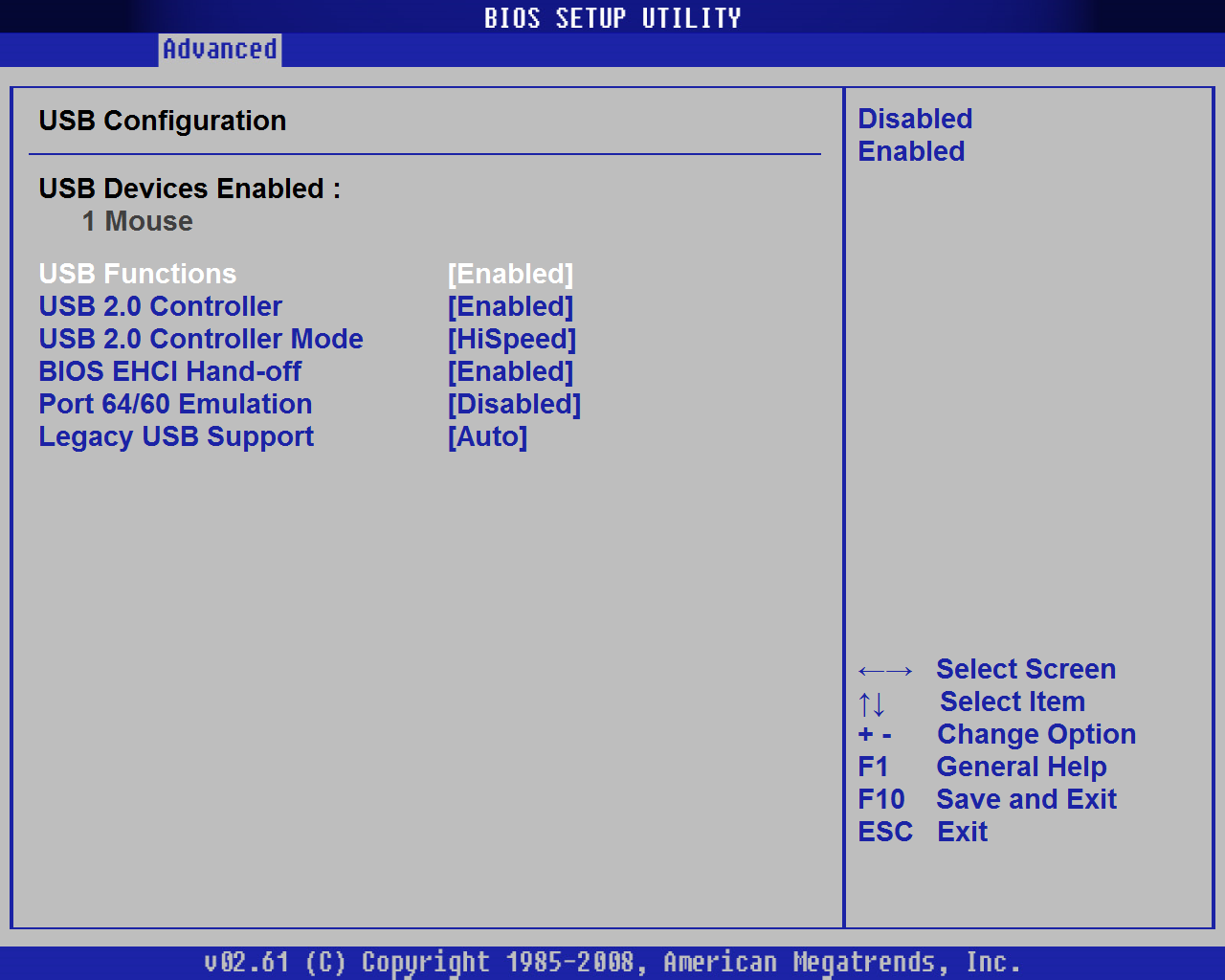
- ಮೈಕ್ರೋಸಿಸ್ಟಮ್ನ ಪ್ರತ್ಯೇಕ ಘಟಕಗಳನ್ನು ಉತ್ತಮಗೊಳಿಸುವ ಕೆಲವು ಪ್ರಮುಖ ಸೂಕ್ಷ್ಮ ವ್ಯತ್ಯಾಸಗಳು ಮತ್ತು ಕಂಪ್ಯೂಟರ್ ಸಾಫ್ಟ್ವೇರ್ ನವೀಕರಣಗಳ ಒಟ್ಟಾರೆ ಸಂಕೀರ್ಣ ಪ್ರಕ್ರಿಯೆ.
- ನೀವು OS ಅನ್ನು ಮರುಸ್ಥಾಪಿಸಬೇಕಾದಾಗ ಅಥವಾ ವೈರಸ್ ಸೋಂಕಿನ ನಂತರ ಅದನ್ನು ಮರುಸ್ಥಾಪಿಸುವ ಪ್ರಕ್ರಿಯೆಯನ್ನು ಕೈಗೊಳ್ಳಬೇಕಾದಾಗ ಬೂಟ್ ಆದೇಶವನ್ನು ಬದಲಾಯಿಸುವುದು ಮತ್ತು ಆದ್ಯತೆಯ ಬೂಟ್ಲೋಡರ್ ಅನ್ನು ನಿಯೋಜಿಸುವುದು.
ಮೇಲಿನ ಎಲ್ಲಾವು ಕೇವಲ ಕೆಲವು (ಆದಾಗ್ಯೂ, ಮುಖ್ಯವಾದವುಗಳು!), ಕಾರ್ಯಗಳನ್ನು ಪೂರ್ಣಗೊಳಿಸಲು ಒಂದು ರೀತಿಯಲ್ಲಿ ಅಥವಾ ಇನ್ನೊಂದು ರೀತಿಯಲ್ಲಿ BIOS ಪರಿಸರಕ್ಕೆ ಸಾಮಾನ್ಯ ಪ್ರವೇಶದ ಅಗತ್ಯವಿದೆ.
ಎರಡು ಕ್ಲಿಕ್ಗಳಲ್ಲಿ ಲೆನೊವೊ ಲ್ಯಾಪ್ಟಾಪ್ನಲ್ಲಿ BIOS ಅನ್ನು ಹೇಗೆ ನಮೂದಿಸುವುದು: ವಿಧಾನ "ವೇಗವಾದ ಚೈನೀಸ್"
ವಾಸ್ತವವಾಗಿ, ನಿರ್ದಿಷ್ಟಪಡಿಸಿದ ಬ್ರ್ಯಾಂಡ್ನ ಲ್ಯಾಪ್ಟಾಪ್ಗಳಲ್ಲಿ, BSVV ಅನ್ನು ಪ್ರವೇಶಿಸುವ ಸನ್ನಿವೇಶವನ್ನು ನಂಬಲಾಗದಷ್ಟು ಅನುಕೂಲಕರ ರೀತಿಯಲ್ಲಿ ಅಳವಡಿಸಲಾಗಿದೆ. ಹೆಚ್ಚುಕಡಿಮೆ ಎಲ್ಲವೂ ಲೆನೊವೊ ಲ್ಯಾಪ್ಟಾಪ್ಗಳುವಿಶೇಷ ಬಟನ್ "ನೊವೊ ಬಟನ್" ಅನ್ನು ಅಳವಡಿಸಲಾಗಿದೆ, ಅದರ ಮೂಲಕ ನೀವು ಎಲೆಕ್ಟ್ರಾನಿಕ್ ಸಿಸ್ಟಮ್ನ ಪವಿತ್ರ ಪವಿತ್ರವನ್ನು ಸುಲಭವಾಗಿ ಪಡೆಯಬಹುದು - BIOS.
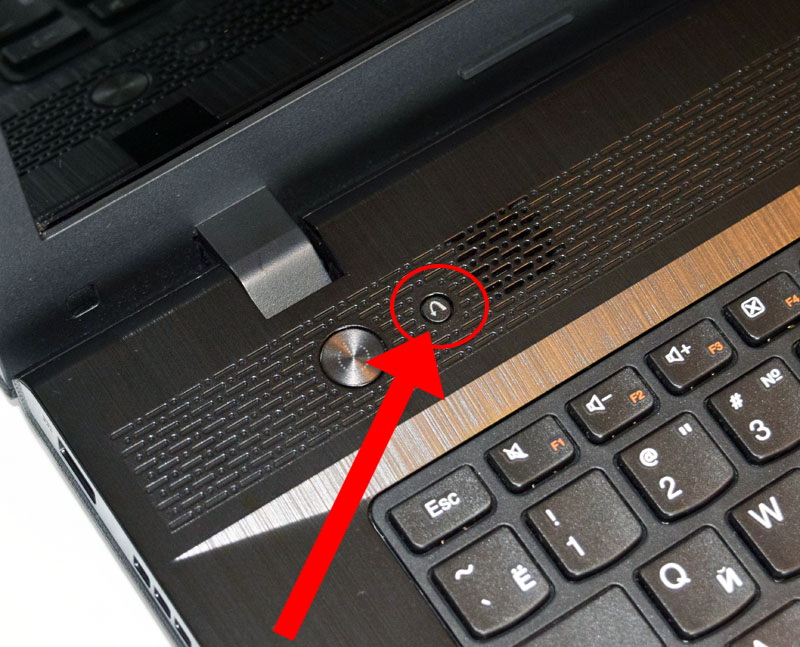
ನಿಯಮದಂತೆ, ಅಂತಹ ಕೀಲಿಯು ಮುಂಭಾಗದ ಫಲಕದ ಮೇಲಿನ ಭಾಗದಲ್ಲಿ ಇದೆ, ಬಹುತೇಕ "ಪವರ್" ಬಟನ್ ಪಕ್ಕದಲ್ಲಿದೆ. ಪವರ್ ಕನೆಕ್ಟರ್ ಅಥವಾ ಯುಎಸ್ಬಿ ಪೋರ್ಟ್ನ ಪಕ್ಕದಲ್ಲಿ ಕೇಸ್ನ ಎಡಭಾಗದಲ್ಲಿ “ವೇಗವೇಗದ ನೊವೊ ಬಟನ್” ಇರುವ ಮಾದರಿಗಳನ್ನು ಕಂಡುಹಿಡಿಯುವುದು ಅಸಾಮಾನ್ಯವೇನಲ್ಲ. ಯಾವುದೇ ಸಂದರ್ಭದಲ್ಲಿ, ಅಂತಹ ಬಟನ್ ಎಡಗೈ ತಿರುಗುವಿಕೆಯ ಬಾಗಿದ ಬಾಣದ ರೂಪದಲ್ಲಿ ಗ್ರಾಫಿಕ್ ಗುರುತು ಹೊಂದಿದೆ.
ಸಾಧನಕ್ಕಾಗಿ ತಾಂತ್ರಿಕ ದಸ್ತಾವೇಜನ್ನು ಓದುವಾಗ, ನೀವು ಅದರ ಇತರ ಪದನಾಮ "OneKey ರಿಕವರಿ", ಹಾಗೆಯೇ "OneKey ಪಾರುಗಾಣಿಕಾ ವ್ಯವಸ್ಥೆ" ಅನ್ನು ಸಹ ನೋಡಬಹುದು.
- ಸರಿ, ನೀವು "ನೊವೊ ಬಟನ್" ಅನ್ನು ಕಂಡುಕೊಂಡ ನಂತರ - ಕಂಪ್ಯೂಟರ್ ಅನ್ನು ಆಫ್ ಮಾಡಿ.
- BIOS ಸೆಟ್ಟಿಂಗ್ಗಳಿಗಾಗಿ ಪಾಲಿಸಬೇಕಾದ ಶಾರ್ಟ್ಕಟ್ ಕೀಲಿಯನ್ನು ಒತ್ತಿರಿ.
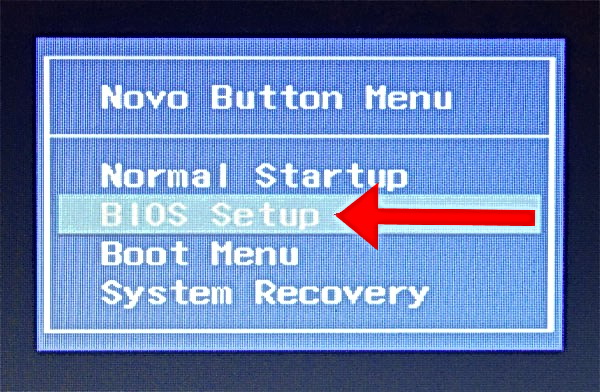
- ಅದೇ ಹೆಸರಿನ ಮೆನು (ಬಟನ್) ಪರದೆಯ ಮೇಲೆ ಕಾಣಿಸಿಕೊಂಡ ನಂತರ, "BIOS ಸೆಟಪ್" ಐಟಂ ಅನ್ನು ಬಳಸಿ.
ವಿಧಾನ ಸಂಖ್ಯೆ 2: Lenovo ಲ್ಯಾಪ್ಟಾಪ್ನ BIOS ಗೆ ಕ್ಲಾಸಿಕ್ ಪ್ರವೇಶ
ನಾವು ಲ್ಯಾಪ್ಟಾಪ್ ಕುರಿತು ಮಾತನಾಡುತ್ತಿರುವುದರಿಂದ, ನಮ್ಮ ಪೋರ್ಟಬಲ್ ಸಾಧನದಲ್ಲಿ (F1-F12), ಜೊತೆಗೆ ಒಂದೆರಡು FN ಬಟನ್ಗಳಂತಹ ಕಾರ್ಯ ಕೀಗಳು ಇವೆ ಎಂದು ಊಹಿಸುವುದು ಸುಲಭ.
ಈ ಸಂದರ್ಭದಲ್ಲಿ ನಾವು ಇದನ್ನು ಬಳಸುತ್ತೇವೆ:
- ನಾವು ಕಂಪ್ಯೂಟರ್ ಅನ್ನು ಮರುಪ್ರಾರಂಭಿಸುತ್ತೇವೆ.
- "FN" ಕೀಲಿಯನ್ನು ಹಿಡಿದುಕೊಳ್ಳಿ ಮತ್ತು ಪ್ರತಿ ಸೆಕೆಂಡಿಗೆ ಎರಡು ಟ್ಯಾಪ್ಗಳ ತೀವ್ರತೆಯೊಂದಿಗೆ, "F2" ಗುಂಡಿಯನ್ನು ಹಲವಾರು ಬಾರಿ ಒತ್ತಿರಿ.
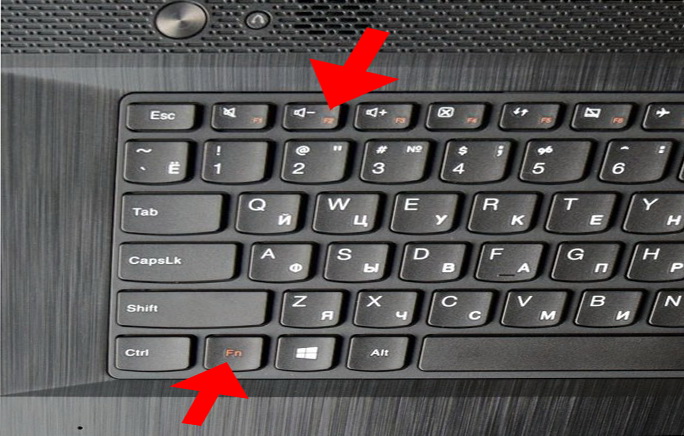
- ಒಂದು ಸೆಕೆಂಡಿನ ಭಾಗದಲ್ಲಿ, ನಿಮ್ಮನ್ನು BIOS ಮೈಕ್ರೋಸಿಸ್ಟಮ್ನ ಪ್ರಾಥಮಿಕ ವಿಂಡೋಗೆ ಕರೆದೊಯ್ಯಲಾಗುತ್ತದೆ.
ನೀವು ಈ ವಿಧಾನವನ್ನು ಸಹ ಬಳಸಬಹುದು:
- ನಿಮ್ಮ ಲ್ಯಾಪ್ಟಾಪ್ ಅನ್ನು ಆಫ್ ಮಾಡಿ.
- ಅದನ್ನು ಮತ್ತೆ ಆನ್ ಮಾಡಿ.
- ಪರದೆಯ ಮೇಲೆ ಗ್ರಾಫಿಕ್ ಲೋಡಿಂಗ್ ಸೂಚಕವನ್ನು ಪ್ರದರ್ಶಿಸಿದ ತಕ್ಷಣ, ಲ್ಯಾಪ್ಟಾಪ್ ಆಫ್ ಆಗುವವರೆಗೆ "ಪವರ್" ಬಟನ್ ಅನ್ನು ಹಿಡಿದಿಟ್ಟುಕೊಳ್ಳಿ (ಕಾಯುವ ಸಮಯ 3-5 ಸೆಕೆಂಡುಗಳು).
- "ಪವರ್" ಗುಂಡಿಯನ್ನು ಮತ್ತೊಮ್ಮೆ ಒತ್ತಿ ಮತ್ತು ಮೇಲಿನ ಕ್ರಮಗಳ ಅಲ್ಗಾರಿದಮ್ ಪ್ರಕಾರ ತಕ್ಷಣವೇ "FN + F2" ಅನ್ನು ಸಕ್ರಿಯಗೊಳಿಸಿ.
ಏನೂ ಸಹಾಯ ಮಾಡದಿದ್ದರೆ ಏನು ಮಾಡಬೇಕು?
ತಾಂತ್ರಿಕ ಪ್ರಗತಿಗಳು ಮತ್ತು ಸರ್ವತ್ರ ವೇಗದ-ಬೂಟ್ ಸನ್ನಿವೇಶದಿಂದಾಗಿ, ಸಾಮಾನ್ಯವಾಗಿ ಏನಾಗುತ್ತದೆ ಎಂದರೆ ಸೆಕೆಂಡಿನ ಒಂದು ಭಾಗದಲ್ಲಿ, ವಿಂಡೋಸ್ ಲೋಡ್ ಆಗುತ್ತದೆ. ಸ್ವಾಭಾವಿಕವಾಗಿ, ಯಾವುದೇ ಕೀಗಳು (ಬಹುಶಃ "ಆಫ್" ಅಥವಾ "ಮರುಹೊಂದಿಸು" ಹೊರತುಪಡಿಸಿ) ಇನ್ನು ಮುಂದೆ BIOS ಮೆನುಗೆ ಕರೆ ಮಾಡಲು ಬಳಕೆದಾರರಿಗೆ ಸಹಾಯ ಮಾಡುವುದಿಲ್ಲ. "ಪ್ರವೇಶದ ಕ್ಷಣವನ್ನು ಹಿಡಿಯಲು" ಮುಂದಿನ ವಿಫಲ ಪ್ರಯತ್ನಕ್ಕೆ ಸಂಬಂಧಿಸಿದಂತೆ, ಎಲ್ಲವನ್ನೂ ಮತ್ತೆ ಮತ್ತೆ ಪುನರಾವರ್ತಿಸಲಾಗುತ್ತದೆ. ಪ್ರಿಯ ಓದುಗರೇ, ನಿಮಗೆ ಇದೇ ರೀತಿಯ ಏನಾದರೂ ಸಂಭವಿಸಿದಲ್ಲಿ, ಅದು ನಿಮಗೆ ಸಹಾಯ ಮಾಡುತ್ತದೆ ಈ ಲೇಖನದಲ್ಲಿ ವಿವರಿಸಿದ ವಿಧಾನ .
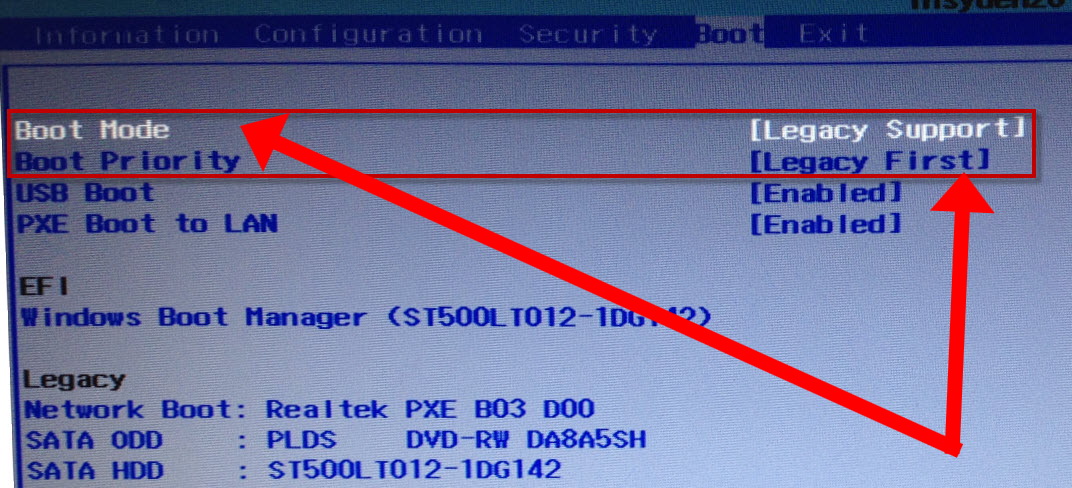
ಮೂಲಕ, ನೀವು ಮೂಲ ಸೆಟ್ಟಿಂಗ್ಗಳ ಮೆನುವನ್ನು ನಮೂದಿಸುವ ಕ್ಷಣದಲ್ಲಿ ಸಾಧ್ಯವಿರುವ ಎಲ್ಲ ರೀತಿಯಲ್ಲಿ ಅಲೆದಾಡಲು ಲ್ಯಾಪ್ಟಾಪ್ ಸಿಸ್ಟಮ್ನ ನಿರ್ದಿಷ್ಟ ಪ್ರವೃತ್ತಿಯಿಂದ ನಿಮ್ಮನ್ನು ಉಳಿಸಲು ನೀವು ಬಯಸಿದರೆ, ನಿಮ್ಮ ಮೈಕ್ರೋಸಿಸ್ಟಮ್ನ “ಬೂಟ್” ವಿಭಾಗದಲ್ಲಿ ನೀವು ಕೆಲವು ನಿಯತಾಂಕಗಳನ್ನು ಬದಲಾಯಿಸಬೇಕು.
- ನೀವು BIOS ಅನ್ನು ನಮೂದಿಸಲು ನಿರ್ವಹಿಸಿದ ನಂತರ, ಮೈಕ್ರೋಸಿಸ್ಟಮ್ನ ಬೂಟ್ ಮೆನುವಿನಲ್ಲಿ "ಬೂಟ್" ಟ್ಯಾಬ್ಗೆ ಹೋಗಿ.
- ಮೊದಲ ಐಟಂ "ಬೂಟ್ ಮೋಡ್" ನಲ್ಲಿ, ಬೂಟ್ ಆಯ್ಕೆಯನ್ನು "ಲೆಗಸಿ ಸಪೋರ್ಟ್" ಗೆ ಬದಲಾಯಿಸಿ.
- ಎರಡನೆಯದರಲ್ಲಿ - "ಬೂಟ್ ಆದ್ಯತೆ", ಆನ್ - "ಲೆಗಸಿ ಫಸ್ಟ್".
ನೀವು "Enter" ಕೀಲಿಯನ್ನು ಸತತವಾಗಿ ಎರಡು ಬಾರಿ ಒತ್ತಿದ ನಂತರ, ಮುಂದಿನ ಲಾಗಿನ್ ಪ್ರಯತ್ನಗಳು ಖಂಡಿತವಾಗಿಯೂ ಯಶಸ್ವಿಯಾಗುತ್ತವೆ ಎಂದು ನೀವು ಖಚಿತವಾಗಿ ಹೇಳಬಹುದು!
ಕೊನೆಯಲ್ಲಿ: ಯಾವುದಕ್ಕೆ ಭಯಪಡಬೇಕು ಎಂಬುದರ ಬಗ್ಗೆ ...
ಸಹಜವಾಗಿ, BIOS ಸೆಟ್ಟಿಂಗ್ಗಳಲ್ಲಿ ಯಾವುದನ್ನಾದರೂ ಬದಲಾಯಿಸುವ ಮೊದಲು, ಅಂತಹ ರಾಶ್ ಮ್ಯಾನಿಪ್ಯುಲೇಷನ್ಗಳು ಏನು ಕಾರಣವಾಗಬಹುದು ಎಂಬುದನ್ನು ನೀವು ಎಚ್ಚರಿಕೆಯಿಂದ ಪರಿಗಣಿಸಬೇಕು. ನಿಯಮದಂತೆ, ವಿವಿಧ ಓವರ್ಕ್ಲಾಕಿಂಗ್ ಕೈಪಿಡಿಗಳನ್ನು ಓದಿದ ಮತ್ತು "ಗ್ಲೋರಿಫೈಡ್ ಅಪ್ಗ್ರೇಡರ್" ನ ಅನುಭವವನ್ನು ಪ್ರಶ್ನಿಸಲು ತಲೆಕೆಡಿಸಿಕೊಳ್ಳದೆ, ಮೋಸಗಾರ ಬಳಕೆದಾರರು ನಿಜವಾಗಿಯೂ "ಅದ್ಭುತ ಫಲಿತಾಂಶಗಳನ್ನು" ಸಾಧಿಸುತ್ತಾರೆ ... ಕೆಲವೊಮ್ಮೆ ಹೊಗೆಯ ವಾಸನೆ ಕೂಡ! ಈ ಪ್ರಪಂಚದ ಕ್ಷುಲ್ಲಕರಂತೆ ಇರಬೇಡಿ, ಬುದ್ಧಿವಂತ ಮತ್ತು ವಿವೇಕಯುತರಾಗಿರಿ, ಸ್ನೇಹಿತರೇ. ಸರಿ, ಬೇಸ್ ಮೈಕ್ರೋಸಿಸ್ಟಮ್ನ ಸೆಟ್ಟಿಂಗ್ಗಳ ಮೂಲಕ ಕಂಪ್ಯೂಟರ್ ಅನ್ನು ಆಪ್ಟಿಮೈಜ್ ಮಾಡುವ ಸಮಸ್ಯೆಗಳಿಗೆ ಸಂಬಂಧಿಸಿದಂತೆ, ಇದು ಮತ್ತೊಂದು ಲೇಖನಕ್ಕೆ ಒಂದು ವಿಷಯವಾಗಿದೆ. ನಿಮಗೆ ಎಲ್ಲಾ ಶುಭಾಶಯಗಳು ಮತ್ತು BIOS ಗೆ ಯಶಸ್ವಿ ಪ್ರವೇಶ!
